「4K Video Downloader」という人気動画ダウンロードソフトをご存知ですか?
この記事では、「4K Video Downloader」とは何か、そのインストールの仕方と簡単な使い方、使えない時の代替ソフトについてご紹介します。

「4K Video Downloader」とは?
4K Video Downloaderは、YouTubeをはじめ、Facebook、Vimeo、TikTokなどのプラットフォームから動画、プレイリスト、チャンネル、字幕をダウンロードするために設計された人気のソフトウェアです。4K、8K、1080p、さらには3D動画を含む高品質の解像度に対応しています。さらに、MP3、M4A、OGG形式の音声を抽出することもできます。
- 4K、8K、1080p、720pなどの動画をダウンロード可能。
- YouTubeのプレイリストやチャンネル全体を保存。
- MP3、M4A、OGGで音声を抽出。
- 字幕とクローズドキャプションをダウンロード可能。
- プリセットのダウンロード設定に対応したスマートモード。
- macOS、Windows、Linuxに対応。
4K Video Downloaderは安全ですか?
はい、4K Video Downloaderは公式ウェブサイト(https://www.4kdownload.com)からダウンロードすれば安全です。しかし、一部のサードパーティのウェブサイトでは、マルウェアが含まれている可能性があります。常に信頼できるソースからダウンロードし、マルウェアが含まれている可能性があるクラックされたバージョンを使用しないように注意してください。
4K Video Downloaderのインストール方法とは?
まず、公式サイトまたは信頼できるダウンロードサイトから4K動画ダウンロードソフトをダウンロードします。
ステップ1. 4K ダウンロード公式サイト:https://www.4kdownload.com/ja/、「無料ダウンロード」をクリックして、Windows、MacまたはLinuxコンピュータに対応するバージョンのプログラムをダウンロードしてください。
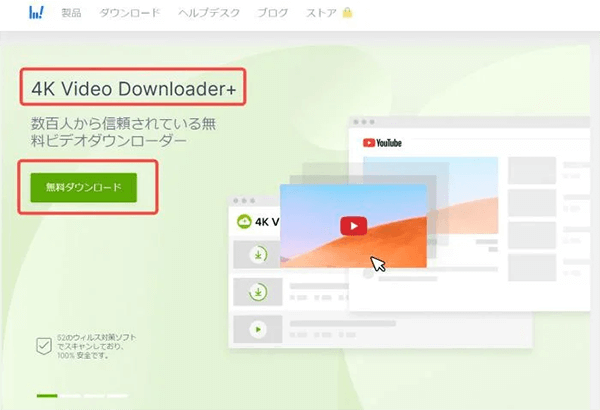
ステップ2. インストールパッケージを開き、「ライセンス条項に同意します」を選択し、「インストール」ボタンを押してインストールを開始します。
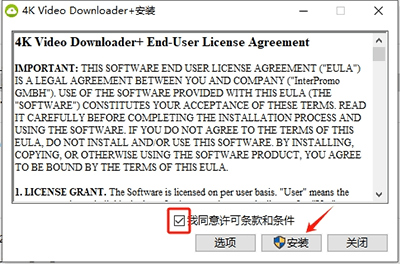
ステップ3. 数秒待つとインストールが完了します。「起動」ボタンを押すと、動画のダウンロードが始まります。
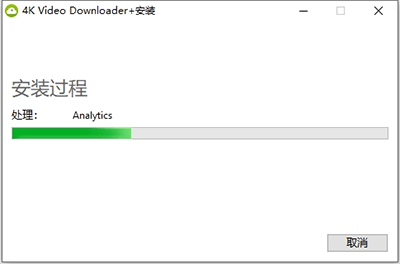
4K Video Downloaderの使用方法
使用方法をご紹介します。
ステップ1. youtube.comから動画再生ページを開き、アドレスバーから動画のURLをコピーします。
ステップ2. 4K動画ダウンローダーを起動し、「リンクを貼り付ける」をクリックします。
ステップ3. URLを貼り付けると、動画のダウンロードが開始され、上部のメニューから品質(例:1080p、4K)と形式(MP4、MKV)を設定できます。
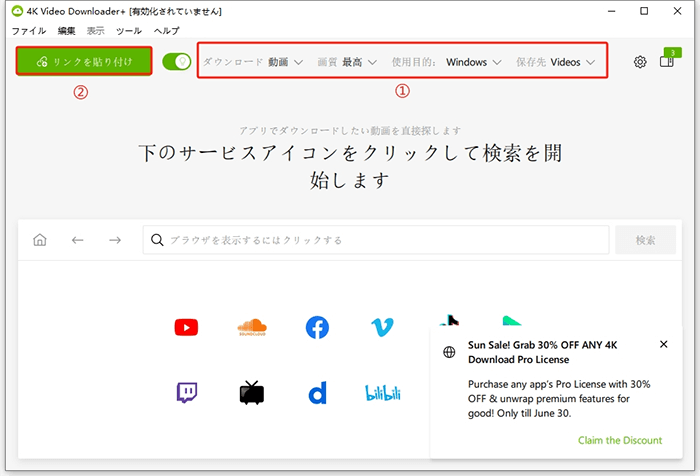
ステップ4. 動画がダウンロードされるまで待ちます。
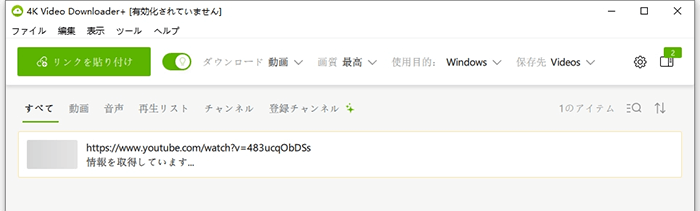
4K Video Downloaderがダウンロードできない場合の対処法とは?
時々、このような問題に遭遇することがありますが、以下の解決策を参考にしてください:
問題1. 動画が利用できない
別のURLを試すか、動画が制限されていないか確認してください。
問題2. ダウンロード速度が遅い
インターネット速度を確認するか、サーバーを変更してください(VPNを使用)。
問題 3. リンクが解析できない
アプリをアップデートするか、別のブラウザをお試しください。
問題 4. ライセンスエラー
プレミアムバージョンを再インストールまたはアクティベートしてください。
4K Video Downloaderのおすすめ代替ソフト
4K Video Downloaderは無料で非常に使いやすいですが、もしダウンロードに失敗したら、他の高性能な動画ダウンロードソフトを試してみてください: UltConv 動画ダウンローダーがおすすめです。
UltConvは専門的な動画ダウンロードソフトで、YouTube、Netflix、Tver、ニコニコ動画、Bilibiliなど10,000以上の動画共有サイトから動画をダウンロードでき、オンライン動画から音声を抽出し、字幕を直接ダウンロードすることもできます。
動画は8k解像度まで保存でき、HDR&VR 360°動画のダウンロードにも対応しています。何より、ダウンロード速度が速く、煩わしい広告が含まれていません。

- 10,000以上の動画/音楽ストリーミングサイトに対応
- ワンクリックでYouTubeのプレイリストとチャンネルをダウンロード可能
- 1080p、2K、4K、8Kの解像度で高画質動画を保存
- YouTubeミュージックをMP3 320kpbsでダウンロード可能
UltConv動画ダウンローダーでYouTube動画をダウンロードする手順とは?
ステップ1. UltConv 動画ダウンローダーをインストールして起動し、「オンライン」パネルを選択し、YouTubeアイコンをクリックして、内蔵ブラウザで直接youtube.comにアクセスします。
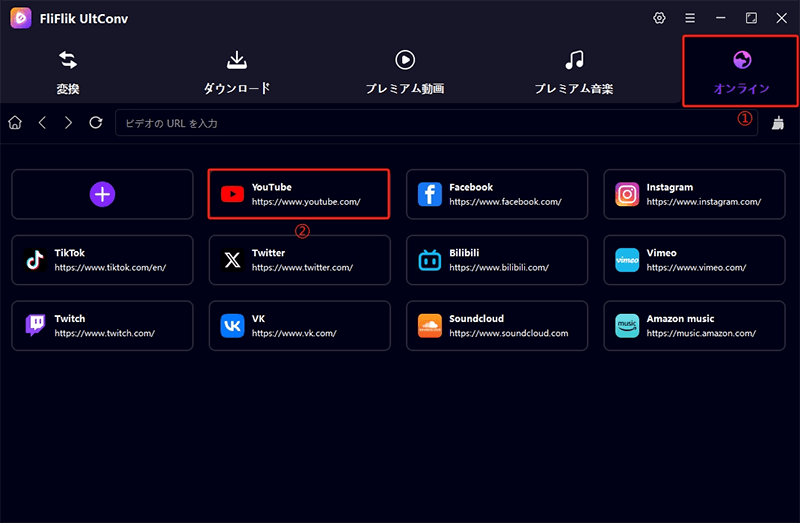
ステップ2. ダウンロードしたい動画ページを再生し、「ダウンロード」ボタンをクリックします。
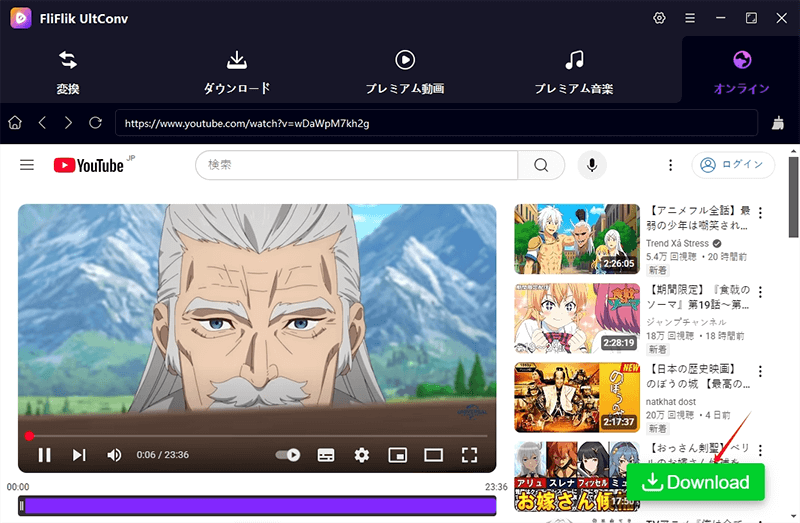
ステップ3. 分析が完了した後、ダウンロードプロセスが自動的に開始されます。
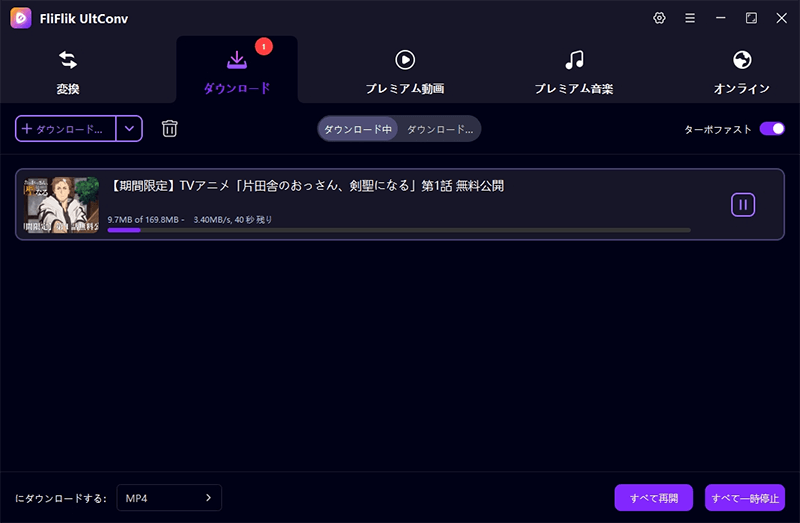
まとめ
4K 動画ダウンローダーは、YouTubeや他のプラットフォームから高品質の動画をダウンロードするための高性能、安全、使いやすいツールです。問題が発生した場合は、ソフトウェアを更新したり、接続をチェックしたり、VPNを使用することで解決できます。UltConvのようなオプションは最適な選択です。
